Pondok Editor – Tutorial Foto 3D Karakter dengan Bing Image Creator. Menghadirkan karakter 3D yang keren tidak lagi hanya menjadi keahlian bagi para desain grafis. Dengan Bing Image Creator, alat canggih yang memanfaatkan teknologi terkini, sekarang Anda dapat menciptakan karakter 3D yang unik dan memukau tanpa batasan. Dalam artikel ini, kita akan menjelajahi langkah-langkah sederhana untuk membuat foto 3D karakter yang keren menggunakan Bing Image Creator.
1. Mengenal Bing Image Creator: Inovasi Baru dalam Pembuatan Karakter 3D
Bing Image Creator adalah alat revolusioner yang memanfaatkan kecerdasan buatan untuk menciptakan karakter 3D dengan mudah. Bing Image Creator merupakan teknologi mutakhir, yang memungkinkan Anda untuk menggabungkan elemen-elemen visual dengan Eksplorasi Kreativitas Tanpa Batas.
2. Langkah Pertama : Akses Bing Image Creator
- Buka Bing Image Creator: Pastikan Anda terhubung dengan internet lalu kunjungi Bing Image Creator melalui peramban web Anda.
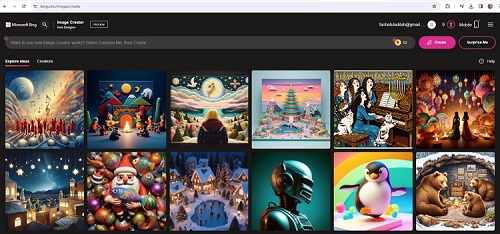
3. Pilih Model dan Gaya Karakter yang Anda Inginkan
- Pilih Model Awal: Mulailah dengan memilih model karakter awal yang paling sesuai dengan visi kreatif Anda.
- Gaya dan Ekspresi: Tutorial Foto 3D Karakter dengan Bing Image Creator menyediakan berbagai pilihan gaya dan ekspresi untuk menyesuaikan karakter sesuai keinginan Anda.
4. Personalisasi dan Modifikasi Karakter
- Keyword Yang Menentukan: Lalu pilihlah keyword sesuai keinginan Anda. Contoh ” Create a 3D illustration of a realistic human character sitting casually on top of a social media logo “facebook”. The character with aifaceswapper must wear casual modern moslem clothing such as moslem girl, jeans jacket and sneakers shoes. The background of the image is a social media profile page with a user name “Lyly” and a profile picture that matches”.
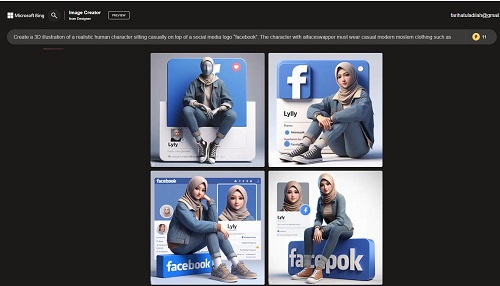
5. Review dan Koreksi Karakter
- Evaluasi dengan Teliti: Setelah itu periksa karakter yang telah Anda buat dengan teliti dan pastikan setiap detail sesuai dengan visi kreatif Anda agar hasilnya sesuai.
- Jika Diperlukan Koreksilah: Bing Image Creator memungkinkan Anda untuk melakukan perubahan serta koreksi dengan mudah untuk mendapatkan hasil yang Anda inginkan.
6. Ekspor dan Bagikan Karya Anda
- Simpan atau Unduh: Setelah puas dengan hasil akhirnya, Anda dapat menyimpan atau mengunduh karakter 3D yang telah Anda ciptakan.
- Bagikan di Platform Kreatif: Kemudian bagikan karya Anda kepada komunitas kreatif online atau media sosial untuk mendapatkan tanggapan dan inspirasi.

Kesimpulan: Membuka Pintu Kreativitas dengan Bing Image Creator
Dengan Bing Image Creator di tangan, Anda dapat merasakan sensasi tak terbatas menuju dunia kreativitas yang spektakuler. Alat ini bukan hanya sekadar pembuat karakter 3D yang keren; melainkan lebih dari itu, ini merupakan kunci pembuka menuju dimensi visual yang tak terbatas. Lewati pintu keberagaman ide dan konsep dengan Bing Image Creator, mengeksplorasi langkah-langkah sederhana yang membuka jalan bagi penciptaan karakter visual yang penuh keunikan.
Selain itu, tutorial langkah demi langkah Tutorial Foto 3D Karakter dengan Bing Image Creator menambah dimensi pada petualangan kreatif Anda. Jadi, dengan semangat kreatif yang membara, ayo telusuri potensi tak terbatas yang tersedia. Tutorial ini bukan hanya membimbing, tetapi juga mengajak Anda untuk meresapi dan mengekspresikan keunikan kreativitas Anda sendiri.
Cek Artikel lainnya di link berikut:
- Panduan Lengkap Maksimalkan Cuan Di CapCut Creator
- 1.000+ Preset Lightroom Gratis Ala Selebgram Yang Memukau
- Mengenal 5 Website Terbaik Pembuat Logo Gratis Berbasis AI






